Scannen von Dokumenten
Über die Dokumentenverwaltung haben Sie Zugriff auf ihre im System konfigurierten Scanner. Den Scanvorgang starten Sie mit einem Klick auf den Button ![]() .
.
Es können unterschiedliche Scan-Einstellungen verwendet werden. Welche Einstellung beim Klick auf das Scanner-Symbol verwendet wird, wird über den Tooltip angezeigt.
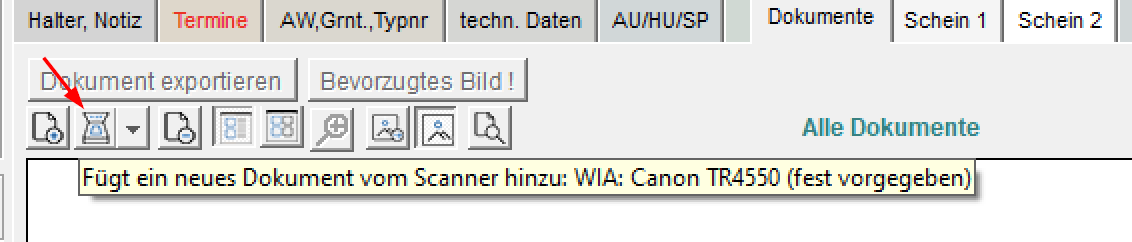
Über den Pfeil nach unten können Scan-Einstellungen gewählt und bearbeitet werden. Die zuletzt gewählte Scan-Einstellung wird gespeichert und beim nächsten Mal wiederhergestellt.
Die aktuell ausgewählte Einstellung wird über einen Haken gekennzeichnet. Die Auswahl der Einstellung wechselt nur die Konfiguration, es wird nicht sofort gescannt.
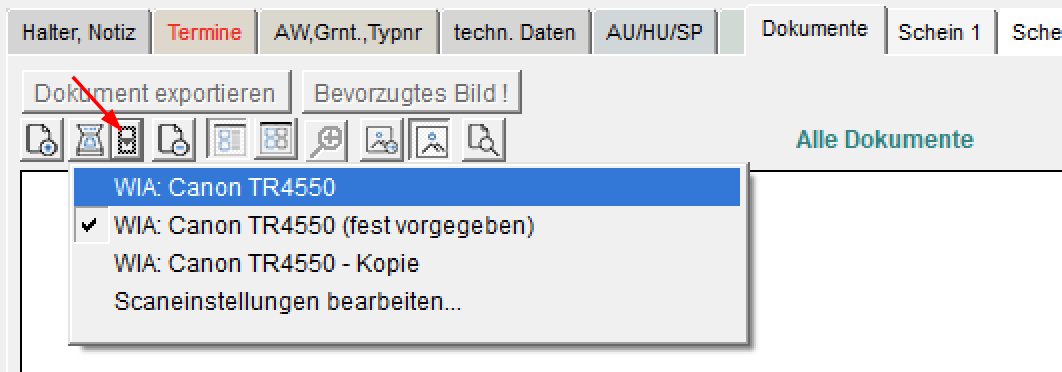
Über den Menüeintrag "Scaneinstellungen bearbeiten" können die Scan-Einstellungen konfiguriert werden:
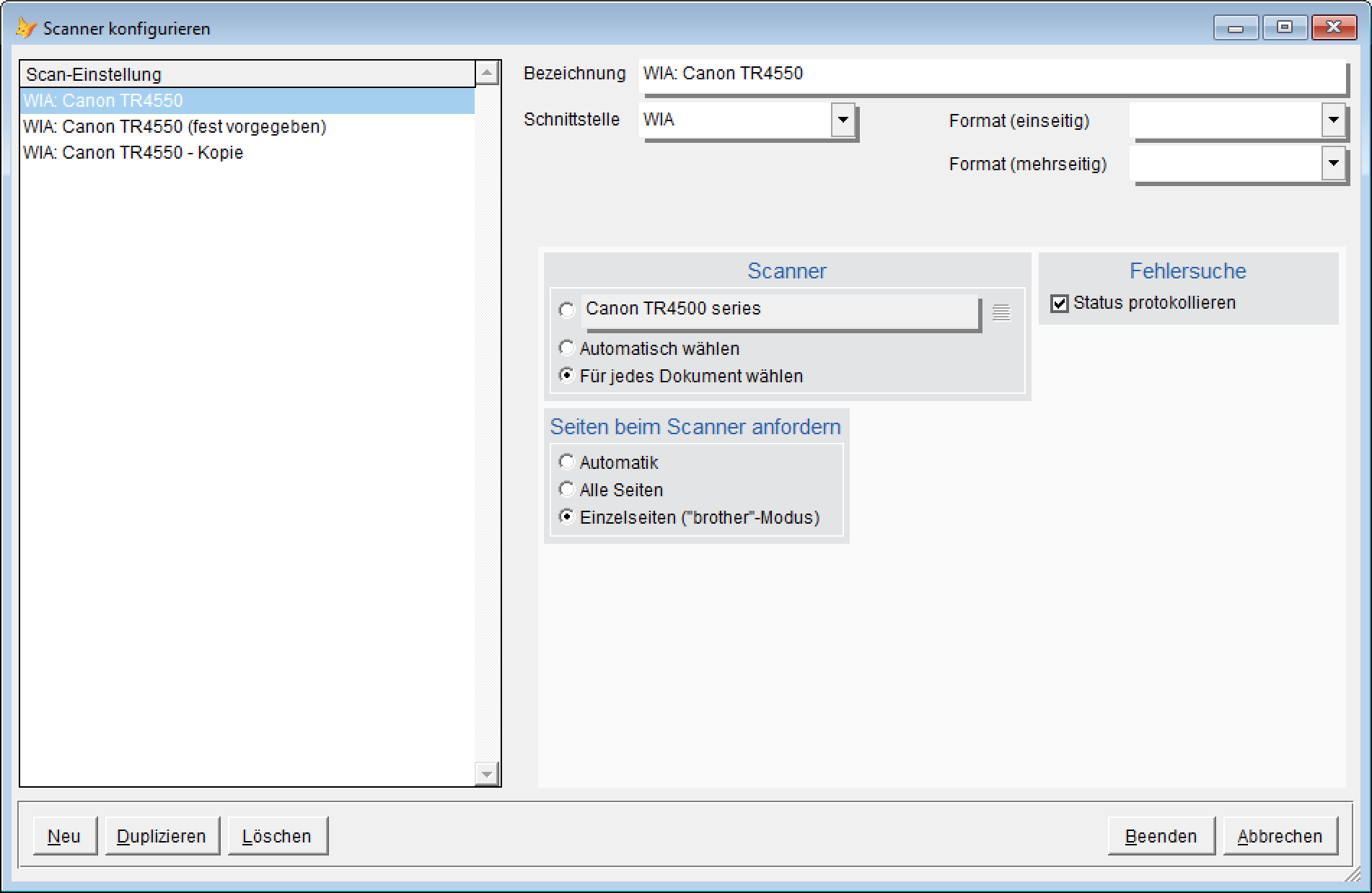
Links unten können über die Schaltflächen neue Einstellungen angelegt, dupliziert oder gelöscht werden. Alle vorgenommen Änderungen werden erst beim Beenden des Formulars gespeichert.
Für einen Scanner können auch mehrere Einstellungen vorgenommen werden. Es gibt keine Vorgabe, wie viele Einstellungen vorhanden sind. Die Bezeichnung ist frei vergebbar.
Folgende Einstellungen können vorgenommen werden:
Schnittstelle
Hier kann pro Einstellung zwischen TWAIN und WIA gewechselt werden. Bei TWAIN wird die Version verwendet, die installiert ist. Es kann also nicht TWAIN 1 und TWAIN 2 parallel betrieben werden. Je nach Schnittstelle wird der untere Bereich umgeschaltet. TWAIN hat nur sehr beschränkte Konfigurationsmöglichkeiten.
Format (einseitig)
Optional. Kann leer bleiben. Wenn ein Wert hinterlegt ist und nur eine Seite gescannt wird, dann wird dieses Format verwendet. Wenn kein Format ausgewählt wurde, dann werden eingescannte Dokumente als Bilder abgelegt. Bei dieser Einstellung werden mehrseitige Dokumente immer automatisch als PDF Dokument abgelegt.
Besser ist es, für Bilder und sonstige Dokumente zwei unterschiedliche Scan-Einstellungen anzulegen. Eine für Dokumente, bei der das mehrseitige Format auf PDF gestellt wird und eine für Fotos, bei der ebenfalls das mehrseitige Format auf PNG gestellt wird.
Format (mehrseitig)
Dateiformat, in dem die gescannten Dokumente abgelegt werden. PNGs sind Bilder, bei denen jede Seite eine Datei in der Dokumentenübersicht ist. HTM und PDF sind mehrseitige Formate. HTM wird über den Standardbrowser geöffnet, PDF über den Standard PDF Viewer.
Scanner
Bei WIA kann ein Scanner fest vorgegeben werden. Dann wird der Dialog zur Scannerauswahl komplett übersprungen. Kann ein Scanner nicht gefunden werden, wird trotzdem die Scannerauswahl angezeigt.
Automatisch wählen bedeutet, KfzWin versucht selbst herauszufinden, welcher Scanner verwendet werden soll. Wenn es beispielsweise nur einen Scanner gibt, dann wird der verwendet. Kann der Scanner nicht festgestellt werden, dann wird beim Scanvorgang erst die Scannerauswahl angezeigt.
Mit "Für jedes Dokument wählen" erscheint bei jedem Klicken auf den Scan-Button als erstes die Auswahl der Scanner.
Seiten beim Scanner anfordern
Hier wird festgelegt, wieviele Seiten auf einmal beim Scanner angefordert werden sollen, wenn ein automatischer Dokumenteneinzug verwendet wird.
"Automatik". In dem Modus werden für bekannte Scanner mit Problemen, die Seiten einzeln gescannt, in allen anderen Fällen werden alle Seiten auf einmal angefordert.
"Alle Seiten". Es werden alle Seiten auf einmal angefordert (das ist der Standardmodus).
"Einzelseiten". Es werden alle Seiten einzeln angefordert
Die Optionen "Alle Seiten" und "Einzelseite" unterschieden sich nur technisch. Bei beiden Optionen werden alle gescannten Seiten in einem Dokument gespeichert.
Bei Problemen mit dem automatischer Dokumenteneinzug, empfehlen wir die Optionen testweise umzustellen.
Fehlersuche
Mit "Status Protokollieren" werden während des Scanvorgangs zusätzliche Informationen in das Ereignis-Protokoll geschrieben, um die Ursache von Problemen zu analySieren.
